Comment changer la couleur d'arrière-plan pourpre pourpre de la fenêtre 8

Parfois c'est les grands changements dans un nouveau système d'exploitation qui broient vraiment vos vitesses. D'autres fois, c'est aussi simple que de trouver la couleur d'arrière-plan comme étant une horreur. Jetons un coup d'oeil à la façon dont vous pouvez facilement changer la couleur d'arrière-plan / accent dans Windows 8.
Cher How-To Geek,
C'est ridicule, mais je ne peux pas vous dire combien la couleur pourpre par défaut dans Windows 8 me dérange vraiment. C'est si fort que ça me fait mal au visage. Je veux quelque chose de simple et muet d'intensité, comme un beau gris doux.
Maintenant, avant de supposer que je n'ai même pas essayé de résoudre le problème par moi-même, j'ai fait! J'ai regardé dans tous les menus que je peux trouver et c'est comme si le réglage n'existe même pas. J'ai même cherché avec Google et trouvé plusieurs articles, y compris un que vous avez écrit sur le changement de l'écran de démarrage de Windows 8 et c'est comme si le réglage qui était là est maintenant parti. Je ne peux pas trouver une seule boîte stupide, coche, bouton radio, ou n'importe quoi pour commencer même le processus. Ce qui donne? Où est passé ce paramètre?
Je cours Windows 8.1, pas de mises à jour supplémentaires ou d'outils d'interface personnalisés / modifications.
Cordialement,
Purple Hatin '
Tout d'abord, nous vous félicitons de faire un peu de travail sur les jambes de moteur de recherche à l'ancienne pour aller au fond de votre problème. Deuxièmement, soyez tranquille en sachant que même si vous ne parvenez pas à trouver le réglage que vous recherchez, ce n'est pas parce que c'est juste devant votre visage. Le point crucial de votre problème est que, entre Windows 8 et Windows 8.1, Microsoft a déplacé l'emplacement du menu que vous recherchez (et dans un endroit obscur).
CONNEXE: Comment se débarrasser du Environnement moderne sur un PC sous Windows 8
Sous Windows 8, vous accédez au menu que vous recherchez via la barre d'icônes (WIN + C), puis Modifier les paramètres PC -> Personnaliser -> Écran Démarrer et sélectionnez l'accent d'arrière-plan combinaison souhaitée à partir de l'interface de curseur située en bas du panneau de personnalisation de l'écran de démarrage. C'est la technique décrite dans notre article que vous avez référencé et très probablement esquissé dans tous les résultats de recherche que vous trouviez.
Annoyingly, ce menu a été déplacé et pratiquement enterré pendant la mise à jour de Windows 8.1 (nous soupçonnions que le changement était / une partie du mouvement de Microsoft pour éloigner Windows 8 de leur interface utilisateur moderne très mal reçue). Maintenant, pour changer les choses, vous devez trouver le menu via la fonction de recherche. Vous pouvez passer à la fonction de recherche en appuyant sur WIN + C pour afficher le menu Charms puis sur l'icône de recherche ou, pour un accès encore plus rapide, appuyez simplement sur WIN + W pour aller directement au champ de recherche:
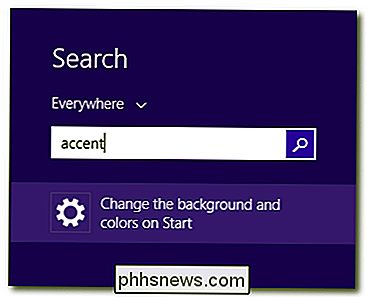
Dans la boîte de recherche, tapez "accent" pour afficher le menu "Changer l'arrière-plan et les couleurs au démarrage". Même si vous utilisez Windows 8.1 entièrement en mode bureau, vous devez toujours utiliser ce menu pour modifier la couleur des notifications contextuelles (comme celles que vous obtenez lors de l'insertion de supports amovibles) et la couleur de l'écran de verrouillage. Dans cette sous-section bien cachée du menu Personnaliser, vous pouvez maintenant mélanger et assortir indépendamment la couleur de fond et la couleur d'accent:
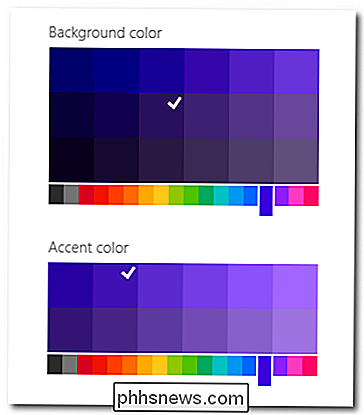
Pour référence, la couleur de fond sera la couleur de fond de votre interface moderne, aussi bien que la Couleur d'arrière-plan du primaire Windows 8 Interfaces modernes telles que l'arrière-plan des sous-menus de l'interface Charms. La couleur d'accent sera la nouvelle couleur du bouton Démarrer de Windows 8, les boutons d'interface et les options en surbrillance dans les menus de l'interface. Changez à la fois la teinte de gris que vous recherchez et votre problème est résolu.
Vous avez une question technique urgente? Envoyez-nous un courriel à et nous ferons de notre mieux pour y répondre.

Comment entretenir votre propre ordinateur: 7 choses faciles Ordinateurs Réparation
Ordinateurs de réparation comme Geek Squad de Best Buy font beaucoup de choses que vous pouvez facilement faire vous-même. Au lieu de payer pour une suppression des logiciels malveillants ou une mise au point de l'ordinateur, vous pouvez le faire vous-même. Ce guide ne vous aidera pas à identifier un composant défectueux et à le réparer à la main.

Comment connecter un contrôleur Xbox 360 sans fil à votre ordinateur
Le contrôleur Xbox 360 filaire est USB, donc l'utiliser pour les jeux sur PC est facile - mais les choses deviennent un peu plus complexes si vous avoir un contrôleur sans fil. Jetons un coup d'oeil à la façon dont vous pouvez profiter du jeu sans fil sur votre PC tout en minimisant les maux de tête.



